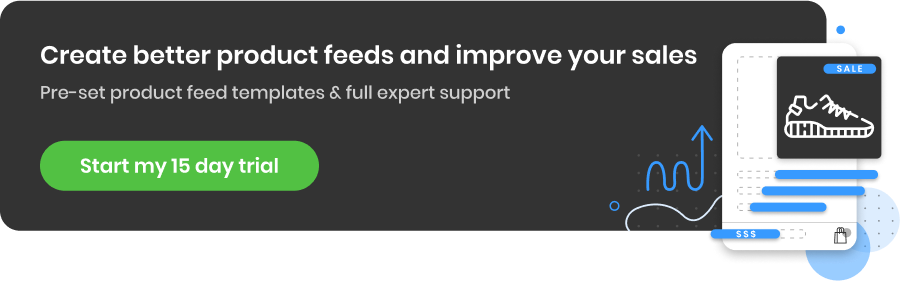วิธีเพิ่มโปรโมชันจากผู้ขายของ Google Shopping ลงในแคมเปญ
เผยแพร่แล้ว: 2022-09-01โปรโมชันสำหรับผู้ขายของ Google คืออะไร
โปรโมชันสำหรับผู้ขายของ Google ปรับปรุงโฆษณาช็อปปิ้งโดยแสดงข้อเสนอพิเศษ เช่น:
- ให้ส่วนลดแบบเหมาจ่าย (เช่น ส่วนลด $10)
- ให้เปอร์เซ็นต์จากราคา
- ข้อเสนอซื้อหนึ่งแถมหนึ่ง (BOGO)
- จัดส่งฟรี
- สินค้าฟรีเมื่อซื้อ
นี่คือลักษณะที่ปรากฏบนโฆษณา Shopping บน SERP คุณจะเห็นว่าข้อความที่ไฮไลต์ข้อความหนึ่งระบุว่ามีข้อเสนอพิเศษ และอีกข้อความหนึ่งโฆษณาการจัดส่งฟรี อย่างแรกคือการส่งเสริมการขาย และอย่างที่สองเป็นเพียงการให้ข้อมูลเพิ่มเติมแก่ผู้ซื้อ
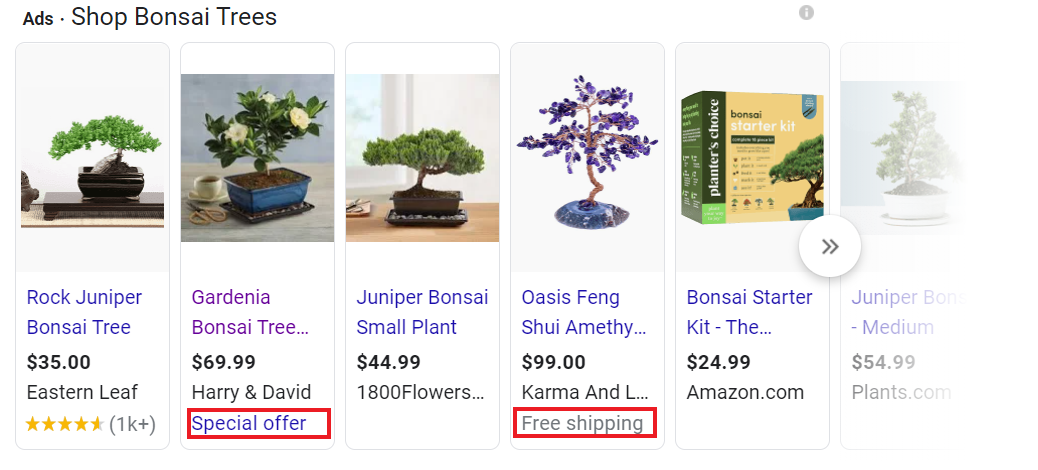 โปรโมชันจำเป็นต้องเพิ่มมูลค่าเพิ่มให้กับผู้ซื้อเมื่อชำระเงิน คุณสามารถบอกได้ว่ารายการที่ระบุว่า 'จัดส่งฟรี' ไม่ใช่โปรโมชัน เนื่องจากคุณไม่สามารถคลิกได้ และเนื่องจากไซต์ของพวกเขาเสนอการจัดส่งฟรีสำหรับการสั่งซื้อทั้งหมดในสหรัฐอเมริกา แต่หลังจากคลิกที่ 'ข้อเสนอพิเศษ' กล่องป๊อปอัปจะปรากฏขึ้นพร้อมรหัสส่วนลดที่ผู้ซื้อสามารถใช้ที่จุดชำระเงิน
โปรโมชันจำเป็นต้องเพิ่มมูลค่าเพิ่มให้กับผู้ซื้อเมื่อชำระเงิน คุณสามารถบอกได้ว่ารายการที่ระบุว่า 'จัดส่งฟรี' ไม่ใช่โปรโมชัน เนื่องจากคุณไม่สามารถคลิกได้ และเนื่องจากไซต์ของพวกเขาเสนอการจัดส่งฟรีสำหรับการสั่งซื้อทั้งหมดในสหรัฐอเมริกา แต่หลังจากคลิกที่ 'ข้อเสนอพิเศษ' กล่องป๊อปอัปจะปรากฏขึ้นพร้อมรหัสส่วนลดที่ผู้ซื้อสามารถใช้ที่จุดชำระเงิน
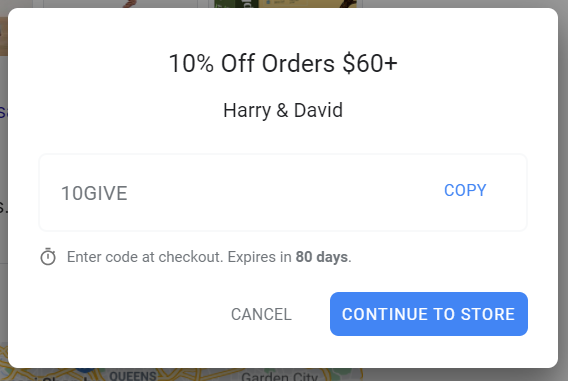
คุณยังสามารถดูการใช้งานจริงในวิดีโอศูนย์ช่วยเหลือของ Google:
โปรโมชันจากผู้ขายจะติดป้ายกำกับในโฆษณา Shopping พร้อมคำอธิบายประกอบ ซึ่งจะเรียกใช้ป๊อปอัปพร้อมรายละเอียดเพิ่มเติมและปุ่ม "ร้านค้า" พวกเขาพิสูจน์แล้วว่าเพิ่ม CTR ได้อย่างมากและในที่สุดอัตรา Conversion รายได้และ ROI
Office Depot หนึ่งในซัพพลายเออร์ผลิตภัณฑ์สำนักงานและเครื่องเขียนรายใหญ่ที่สุดในโลก ระบุใน กรณีศึกษาของ Google ว่าต้องขอบคุณ Merchant Promotion ที่ทำให้ CTR เพิ่มขึ้น 8.1% ในสหราชอาณาจักรและ 9.8% ในเยอรมนี รวมถึงอัตรา Conversion เพิ่มขึ้น 18.1 % ในสหราชอาณาจักรและ ROI เพิ่มขึ้น 9.3% ในเยอรมนี
ผลลัพธ์ที่โดดเด่นเหล่านั้นไม่น่าแปลกใจเลย อันที่จริง มันไปโดยไม่บอกว่า ผู้ซื้อออนไลน์ชอบส่วนลด นี่คือวิธีที่คุณสื่อสารข้อเสนอของคุณและจำนวนผู้ใช้ที่คุณสามารถเข้าถึงได้ที่สร้างความแตกต่าง
การส่งเสริมการขายของ Google Merchant ช่วยให้คุณสามารถ แสดงส่วนลดของคุณ ต่อผู้ชมจำนวนมากโดยไม่มีค่าใช้จ่ายเพิ่มเติม ทำให้ได้ตำแหน่งโฆษณาที่ดีที่สุดที่คุณเคยนึกถึง: ด้านบนสุดของหน้าผลการค้นหาของ Google
ฤดูใบไม้ร่วงปี 2020 ทำให้ผู้ใช้มีโอกาสดูว่าราคาของผลิตภัณฑ์ "สูง ต่ำ หรือปกติ" หรือไม่ เมื่อเทียบกับราคาอื่นๆ บนอินเทอร์เน็ตและร้านค้าใกล้เคียง
สถิติราคาจะแสดงในหน้าการซื้อผลิตภัณฑ์เมื่อผู้ใช้คลิกรายการในแท็บการซื้อ หากต้องการลองรอราคาที่ดีกว่า ก็สามารถเปิด "ติดตามราคา" เพื่อรับการแจ้งเตือนทางอีเมลหรือในแอป Google ได้
ซึ่งช่วยให้เปรียบเทียบราคาและตัวเลือกการจัดส่งสำหรับร้านค้าปลีกออนไลน์และในพื้นที่ รวมทั้งรับสินค้าที่ริมทางและหน้าร้าน
โฆษณาช็อปปิ้งจะปรากฏที่ด้านบนสุดของ SERP (หน้าผลลัพธ์ของเครื่องมือค้นหา) เสมอ และเป็นหนึ่งในองค์ประกอบที่โดดเด่นที่สุดในหน้า ลักษณะที่ปรากฏบน Google มักจะเปลี่ยนไป
โปรโมชันยังสามารถปรากฏบนรายการทั้งแบบฟรีและแบบชำระเงินบนแท็บ Shopping (เลือกใช้แพลตฟอร์มของ Google ใน Merchant Center เพื่อ เปิดใช้งานรายการที่แสดงฟรี ) การค้นหารูปภาพบนมือถือ และโฆษณาบนการค้นหาสินค้าคงคลังในร้าน
เรียนรู้เกี่ยวกับ การโฆษณาฟรีบน Google Shopping
ข้อดีและข้อเสียของการใช้โปรโมชั่น
โดยทั่วไปการส่งเสริมการขายของ Google Merchant เป็นแนวคิดที่ดีที่จะใช้สำหรับผู้ค้าปลีก และข้อเสียส่วนใหญ่มาจากข้อจำกัด ลองมาดูกัน
ประโยชน์ของการใช้โปรโมชั่นจากผู้ขาย
ประโยชน์หลักของการใช้โปรโมชันกับแคมเปญ Shopping คือช่วยให้คุณโดดเด่นกว่าสินค้าคู่แข่งใน SERP แต่มีผลกระทบเชิงบวกเพิ่มเติมบางประการ:
1. เพิ่มการแปลงของคุณ
ผู้ซื้อจะได้รับแรงจูงใจในการซื้อทันทีเพื่อไม่ให้พลาดข้อเสนอดีๆ
2. ใช้ได้กับพ่อค้าหลายประเภท
หากคุณมีแบรนด์ระดับไฮเอนด์และไม่ต้องการลดมูลค่าของผลิตภัณฑ์ของคุณด้วยส่วนลด คุณสามารถใช้บางอย่าง เช่น การจัดส่งฟรีหรือของขวัญฟรีแทน ซึ่งเป็นสิ่งที่เพิ่มมูลค่าโดยไม่กระทบต่อภาพลักษณ์ของแบรนด์ของคุณ
3. คุณสามารถเพิ่มได้ฟรี
การเพิ่มโปรโมชั่นให้กับโฆษณาของคุณจะทำให้คุณเสียเวลาในการตั้งค่าเท่านั้น อย่างไรก็ตาม โปรดทราบว่าคุณยังต้องจ่ายต่อคลิก
4. การรับส่งข้อมูลแบบหลายหน้าจอ
โปรโมชันจะแสดงบนโฆษณาบนมือถือและเดสก์ท็อป ดังนั้นคุณจะสามารถดึงดูดคลิกจากทั้งคู่ได้
ข้อเสียของโปรโมชั่น
เราจะพูดถึงข้อเสียเฉพาะเจาะจงเหล่านี้ในหัวข้อถัดไปเพื่อช่วยคุณแก้ไขเมื่อเป็นไปได้
1. ความพร้อมใช้งานทางภูมิศาสตร์
จนถึงตอนนี้มีเพียง 7 ประเทศที่สามารถใช้โปรโมชั่นได้
2. การตั้งค่าอาจยุ่งยากเล็กน้อย
นอกเหนือจากการอยู่ในประเทศที่ถูกต้องแล้ว คุณต้องตรวจสอบให้แน่ใจว่าพวกเขาปฏิบัติตามนโยบายทั้งหมดเพื่อให้มีคุณสมบัติ
3. คุณต้องรอให้ได้รับการอนุมัติ
ขั้นตอนการตรวจสอบโปรโมชันใหม่อาจใช้เวลาถึง 3 วัน ดังนั้น คุณต้องแน่ใจว่าคุณได้สร้างมันอย่างถูกต้อง มิฉะนั้น การกลับไปกลับมาด้วยฝ่ายสนับสนุนด้านเทคนิคของ Google อาจทำให้การโปรโมตของคุณเผยแพร่ล่าช้าอย่างมาก
ตั้งแต่เดือนตุลาคม 2020 Google เริ่มอนุมัติโปรโมชันเร็วขึ้นมาก และผู้โฆษณาสามารถแก้ไขได้เมื่อโพสต์แล้ว ในอดีต การรีวิวการโปรโมตที่ช้ามักหมายถึงการขายในช่วงสั้นๆ
ซึ่งไม่น่าจะเกิดขึ้นตั้งแต่ช่วงเทศกาลวันหยุดปี 2020 เป็นต้นไป การแก้ไขโปรโมชันช่วยให้ผู้ลงโฆษณาตรวจสอบเวลาและระยะเวลาของโปรโมชันได้
ก่อนที่คุณจะเริ่มต้น: ข้อกำหนดโปรโมชันของ Google
ในการเริ่มใช้โปรโมชัน คุณจะต้องกรอก แบบฟอร์มคำขอ
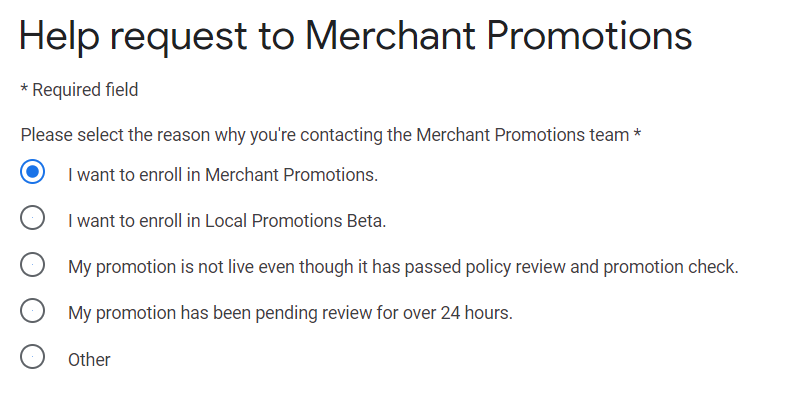
เมื่อกรอกแบบฟอร์ม คุณจะต้องให้ข้อมูลที่เกี่ยวข้องกับคุณและบัญชีผู้ค้าของคุณ
แต่ก่อนกรอกแบบฟอร์มขอตรวจสอบให้แน่ใจว่าคุณมี:
- บัญชี Google Merchant Center
- สินค้าที่กำลังดำเนินการอยู่
และจำหน่ายในประเทศที่มีจำหน่ายเหล่านี้:
- ออสเตรเลีย
- แคนาดา
- ฝรั่งเศส
- เยอรมนี
- อินเดีย
- อังกฤษ
- สหรัฐอเมริกา
มีนโยบายหลักเก้าประการที่ต้องปฏิบัติตามเพื่อเรียกใช้โปรโมชันได้สำเร็จ
- ตรวจสอบให้แน่ใจว่าการส่งเสริมการขายของคุณเพิ่มมูลค่าให้กับผู้ซื้อของคุณ
- คุณจะต้องปฏิบัติตามนโยบายโฆษณา Shopping ทั้งหมด
- ปฏิบัติตามข้อกำหนดด้านบรรณาธิการของ Google สำหรับหนังสือของคุณ
- ผู้ซื้อของคุณควรแลกรับโปรโมชันได้โดยไม่ต้องทำตามขั้นตอนเพิ่มเติม เช่น ลงชื่อสมัครใช้ก่อน
- คุณไม่สามารถจำกัดการโปรโมตของคุณเฉพาะกลุ่มเฉพาะ เช่น ลูกค้าหรือครูครั้งแรก
- การโปรโมตของคุณต้องมีความชัดเจนมาก โดยเฉพาะอย่างยิ่งหากเป็นเฉพาะบางรายการเท่านั้น
- โปรโมชันต้องชัดเจนในขั้นตอนการชำระเงินของการซื้อ เนื่องจากเป็นมูลค่าเพิ่ม
- คุณต้องระบุรหัสส่งเสริมการขายที่ถูกต้องสำหรับโปรโมชั่นที่เกี่ยวข้องกับการจัดส่ง เพื่อให้ถือว่าเป็น 'มูลค่าเพิ่ม'
- ตรวจสอบให้แน่ใจว่าคุณปฏิบัติตามหลักเกณฑ์ทั้งหมด สำหรับโปรโมชั่นแบบรวม
สรุป: สิ่งสำคัญที่สุดจากข้อกำหนดเหล่านี้คือโปรโมชันของคุณควรเพิ่มมูลค่าเพิ่มเติมระหว่างการชำระเงิน (ไม่ใช่ในหน้า Landing Page) เสมอ (ไม่ใช่ในหน้า Landing Page) โดยจะต้องชัดเจนมาก ทุกคนเข้าถึงได้ และรหัสการจัดส่งจะต้องถูกต้องเสมอ
หลังจากที่คำขอของคุณได้รับการยอมรับ คุณจะได้รับอีเมลพร้อมข้อมูลเพิ่มเติม และแท็บโปรโมชันจะปรากฏในแถบด้านข้างของบัญชี Merchant Center
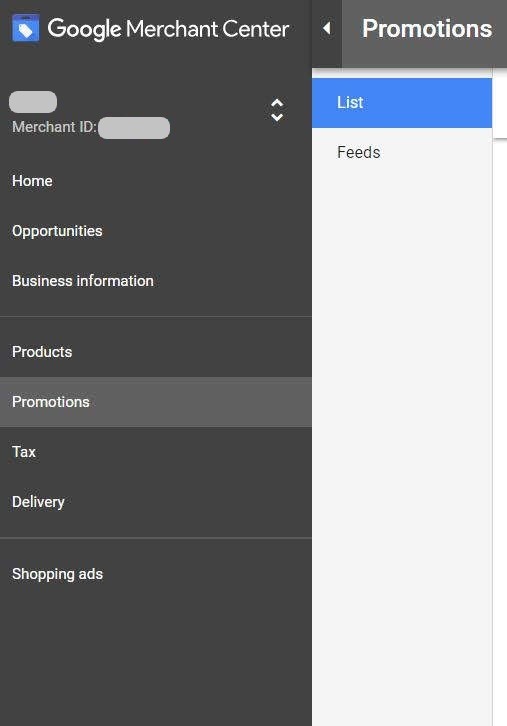
ตอนนี้คุณพร้อมแล้วที่จะได้รับสิ่งดีๆ - การสร้างโปรโมชันของคุณ
เรียนรู้เกี่ยวกับ การโฆษณาฟรีบน Google Shopping
ขั้นตอนการอนุมัติโปรโมชันสำหรับผู้ขายของ Google
ขั้นตอนต่อไปคือการตัดสินใจเลือกจำนวนโปรโมชันที่คุณต้องการตั้งค่า อันที่จริง คุณสามารถมีโปรโมชันได้ถึง 500 รายการพร้อมกัน พวกเขาอาจอยู่ในชุดย่อยของผลิตภัณฑ์ที่แตกต่างกันหรือเพียงแค่ทำงานกับกลไกที่แตกต่างกัน
ก่อนที่เราจะพิจารณาแต่ละวิธี จำเป็นต้องทำความคุ้นเคยกับกระบวนการอนุมัติก่อน ควรใช้เวลาประมาณ 12-24 ชั่วโมงจึงจะเสร็จสมบูรณ์ ขอแนะนำให้ส่งโดยเร็วที่สุด
กระบวนการอนุมัติโปรโมชันของคุณมี 2 ขั้นตอน:
- การตรวจสอบนโยบาย - การตรวจสอบนี้ดำเนินการในช่วงเวลาทำการในวันธรรมดา ดังนั้นจึงควรคำนึงถึงปัจจัยนั้นด้วยเมื่อคุณส่งโปรโมชัน เพียงตรวจสอบเพื่อให้แน่ใจว่าเป็นไปตาม ข้อกำหนดด้านบรรณาธิการ และ นโยบายโปรแกรม ทั้งหมด
- การตรวจสอบความถูกต้อง - การตรวจสอบนี้จะเกิดขึ้นเมื่อมีการเผยแพร่โปรโมชันของคุณ เพื่อให้แน่ใจว่าทั้งหมดถูกต้องและใช้งานได้
คุณสามารถดูภาพรวมของกระบวนการทั้งหมดได้ในแผนที่ด้านล่าง:
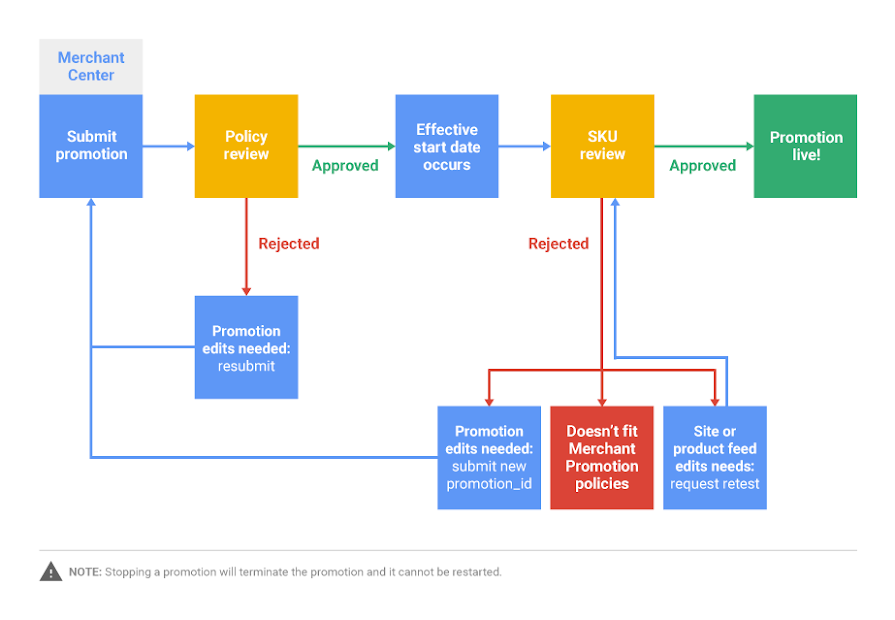
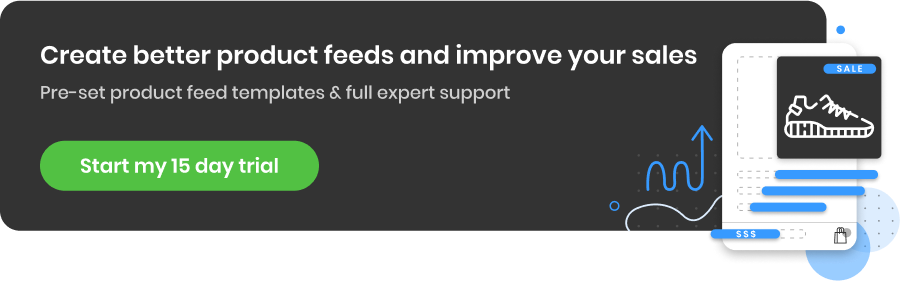
การสร้าง Google Merchant Promotion ในโซลูชันฟีดเช่น DataFeedWatch
ตัวเลือกในการเพิ่มฟีด Google Promotion ใน DataFeedWatch จะเปิดใช้งานหลังจากเพิ่มช่องทาง Google Shopping แล้ว
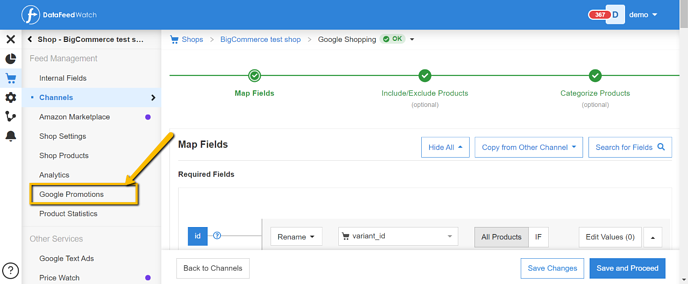
ฟีดโปรโมชันสามารถมีโปรโมชันได้หลายรายการ เช่นเดียวกับ ฟีดผลิตภัณฑ์ ที่ มีผลิตภัณฑ์หลายรายการ แต่ละโปรโมชั่นต้องมีฟิลด์ต่อไปนี้:
- Promotion_id : รหัสเฉพาะของโปรโมชั่น
ไม่ควรมีช่องว่างหรือสัญลักษณ์ใดๆ หากคุณต้องการจำกัดโปรโมชันให้อยู่ในกลุ่มผลิตภัณฑ์เฉพาะ คุณต้องระบุรหัสโปรโมชันเดียวกันสำหรับผลิตภัณฑ์เหล่านั้นในฟีด Google Shopping มาตรฐานของคุณ
เช่น หากคุณสร้างโปรโมชันด้วย promotion_id = ASICS_PROMO ซึ่งควรใช้กับผลิตภัณฑ์ Asics เท่านั้น จากนั้นในฟีด Google Shopping คุณจะต้องจับคู่ช่อง promotion_id ดังนี้:
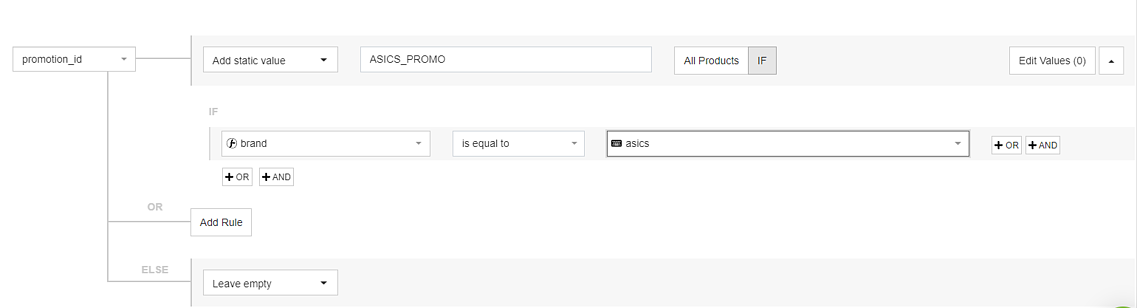
- Product_aplicability : ระบุว่าโปรโมชั่นใช้ได้กับผลิตภัณฑ์ทั้งหมดหรือเฉพาะผลิตภัณฑ์เฉพาะ

- Offer_type : คุณลักษณะนี้ระบุว่าต้องใช้รหัสคูปองเพื่อให้ผู้ใช้แลกรับข้อเสนอหรือไม่

- Long_title : นี่คือชื่อเต็มของโปรโมชัน ควรอธิบายโปรโมชั่นให้ครบถ้วนและถูกต้อง ความยาวสูงสุดคือ 60 อักขระ

- Promotion-มีประสิทธิภาพ_dates : วันที่และกรอบเวลาที่โปรโมชั่นเปิดใช้งานอยู่


- Redemption_channel : แสดงว่าโปรโมชั่นนั้นใช้ได้ทางออนไลน์

เมื่อสร้างฟีดใน DataFeedWatch แล้ว จะพร้อมใช้งานภายใต้ URL เช่นเดียวกับฟีดอื่นๆ URL นี้สามารถระบุได้ในภายหลังเมื่อเพิ่มฟีดโปรโมชันใน GMC
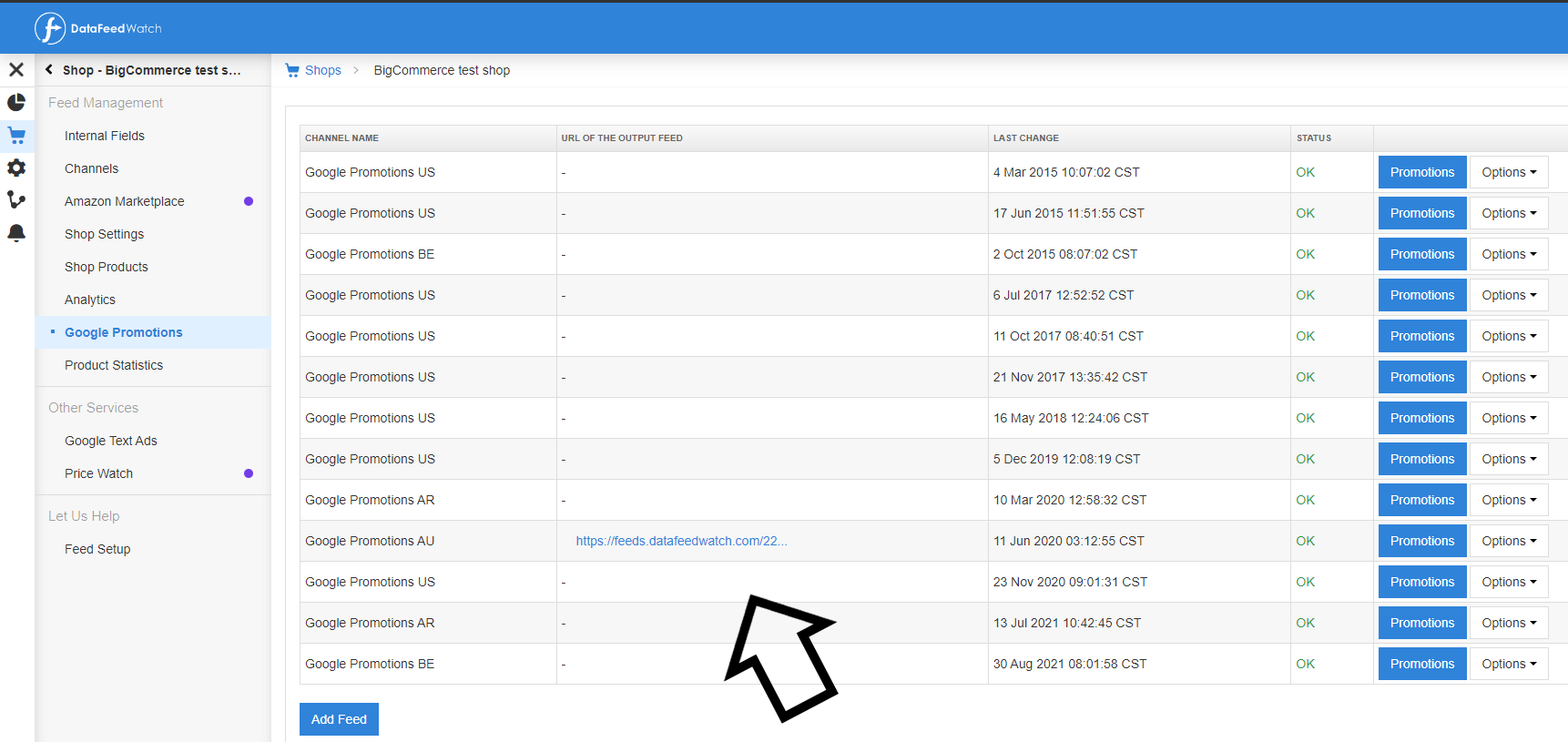
เมื่อฟีดพร้อมแล้ว คุณสามารถอัปโหลดฟีดโปรโมชันได้โดยคลิกปุ่ม "+" ในแท็บ "ฟีด" ใต้ส่วนโปรโมชันใน Merchant Center
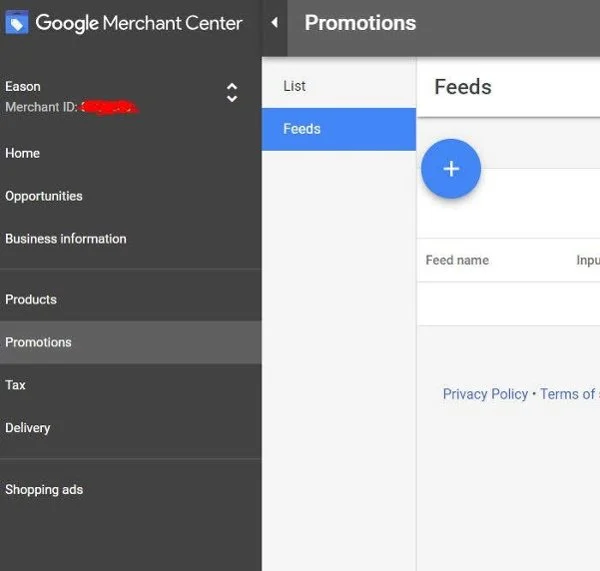
สำหรับฟีดผลิตภัณฑ์ปกติ ฟีดโปรโมชันสามารถอัปโหลดผ่าน Google ชีต การดึงข้อมูลตามกำหนดการ หรือการอัปโหลดสเปรดชีตเดียว
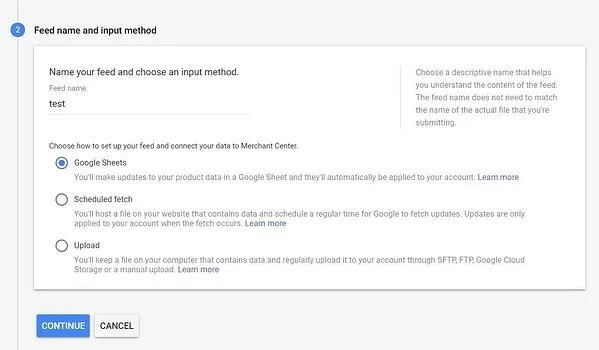
เพียงทำตามขั้นตอนเหล่านี้ คุณก็พร้อมลุย
วิธีอื่นๆ ในการสร้างโปรโมชันสำหรับผู้ขายของ Google
1. เพิ่มโปรโมชั่นของ Google ด้วยตนเอง
หากคุณคิดว่าจะสร้างโปรโมชันทีละรายการ คุณสามารถใช้เครื่องมือโปรโมชันในตัวใน Merchant Center ได้อย่างสะดวกสบาย
คุณสามารถทำได้ในสองขั้นตอน:
- เพียงคลิกที่ปุ่ม + ในส่วนโปรโมชั่น
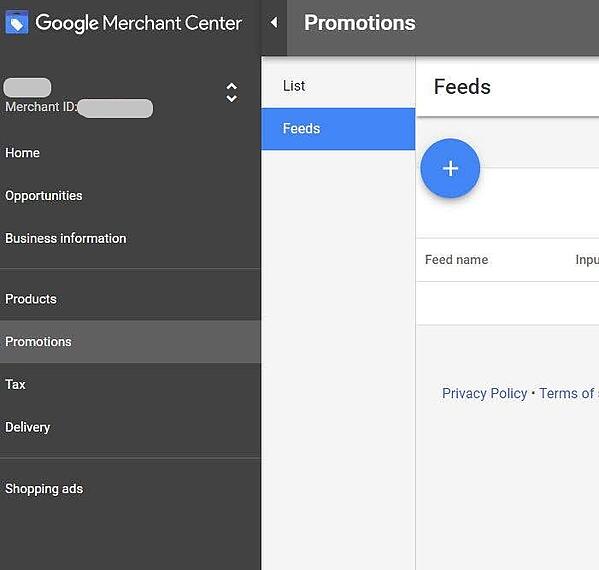
- เริ่มสร้างโปรโมชันแรกของคุณ
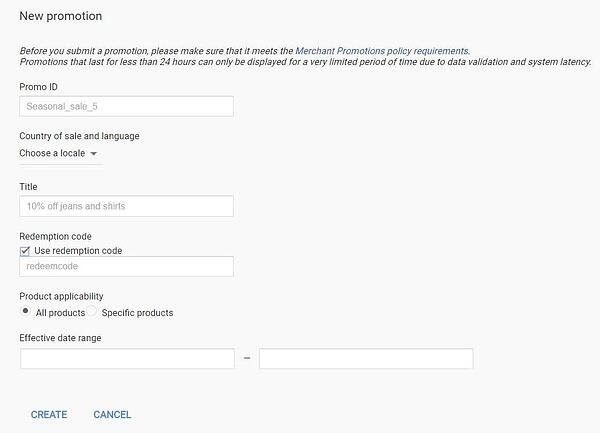
3 เคล็ดลับสู่ความสำเร็จ:
1. โปรดใช้ความระมัดระวังเมื่อคุณกรอกข้อมูลด้านบนให้ครบถ้วน ที่จริงแล้ว เมื่อเผยแพร่โปรโมชันแล้ว คุณอาจแก้ไขไม่ได้ และหากคุณทำการแก้ไข คุณอาจต้องได้รับการอนุมัติใหม่ มี 4 หมวดหมู่ที่แตกต่างกันที่เกี่ยวข้องกับเรื่องนี้
- แก้ไขได้ด้วยรีวิวเพิ่มเติม
- แก้ไขได้โดยไม่มีรีวิวเพิ่มเติม แต่มีข้อจำกัด
- แก้ไขได้โดยไม่ต้องวิจารณ์เพิ่มเติม
- แก้ไขไม่ได้
คุณจะไม่สามารถแก้ไขสิ่งต่อไปนี้:
- ประเทศ
- สกุลเงิน
- ปลายทาง (ไม่สามารถเพิ่มได้)
- ภาษา
- ID ผู้ขาย
- รหัสโปรโมชั่น
- เวลาเริ่มต้น
หากคุณเลือก "ผลิตภัณฑ์ทั้งหมด" สิ่งที่คุณต้องทำคือคลิก "สร้าง" และรอการตรวจสอบ สถานะการโปรโมตของคุณจะมีลักษณะดังนี้:

2. การใช้ฟีดโปรโมชัน
ด้วยเครื่องมือส่งเสริมการขาย คุณสามารถเรียกใช้โปรโมชั่นได้ครั้งละหนึ่งรายการเท่านั้น แต่ถ้าคุณต้องการจัดโปรโมชั่นหลายรายการพร้อมกันล่ะ? วิธีการคือ อัปโหลด ฟีดโปรโมชัน ตรวจสอบเทมเพลตฟีดนี้
ด้วยฟีดโปรโมชัน คุณสามารถสร้างและเรียกใช้โปรโมชันหลายรายการพร้อมกันได้ รวมทั้งตั้งค่า promotion_driven_dates ให้แตกต่างจาก promotion_display_dates
นี่เป็นสิ่งสำคัญจากมุมมองของการทบทวน คุณสามารถตั้งค่าการเลื่อนขั้นที่มีผลบังคับ_start_date ให้เร็วที่สุดเท่าที่จะเป็นไปได้ เพื่อให้แน่ใจว่าโปรโมชันได้รับการตรวจสอบ แต่จากนั้นให้ตั้งค่า display_date ในอีกสองสามวันให้หลังเมื่อคุณต้องการเริ่มแสดงข้อเสนอในรายการของคุณจริงๆ
โดยพื้นฐานแล้วฟิลด์อื่นๆ ทั้งหมดจะเหมือนกับฟิลด์ที่คุณพบในเครื่องมือส่งเสริมการขาย ตรวจสอบให้แน่ใจว่าคุณใช้ค่า SPECIFIC_PRODUCTS หรือ ALL_PRODUCTS ในแอตทริบิวต์ product_applicability โดยขึ้นอยู่กับว่าคุณต้องการใช้โปรโมชันกับผลิตภัณฑ์ทั้งหมดหรือเพียงส่วนย่อย
ขั้นตอนต่อไปคือการแมปฟีดผลิตภัณฑ์หลักกับ promotion_id ที่ถูกต้อง
คุณจะต้องเพิ่มคอลัมน์ promotion_id ลงในฟีดผลิตภัณฑ์และใส่รหัสโปรโมชันที่เกี่ยวข้องลงในผลิตภัณฑ์ที่มีสิทธิ์ โปรดทราบว่าคุณสามารถจับคู่โปรโมชันหลายรายการกับรายการเดียวโดยแยกแต่ละ promotion_id ในเซลล์ด้วยเครื่องหมายจุลภาค
สินค้าอาจรวมอยู่ในโปรโมชั่นมากกว่าหนึ่งรายการ ดู ตัวอย่างฟีดผลิตภัณฑ์ที่แมป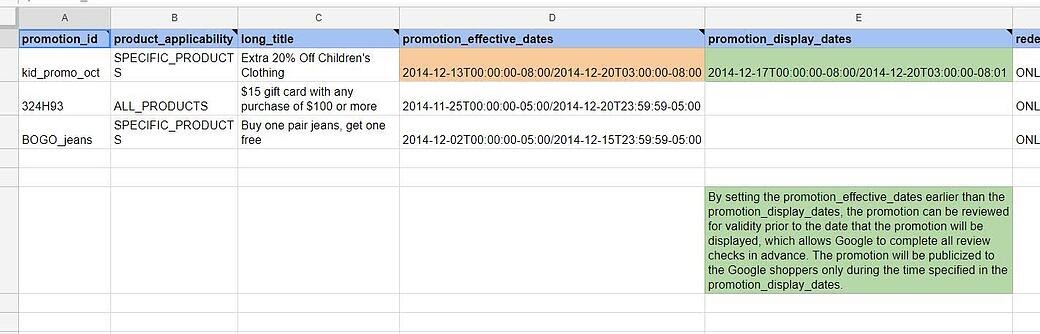
อีกครั้ง คุณอาจต้องการความช่วยเหลือจาก เครื่องมือจัดการฟีดของบุคคลที่สาม เพื่อจับคู่ฟีดผลิตภัณฑ์ของคุณกับโฆษณาโปรโมต
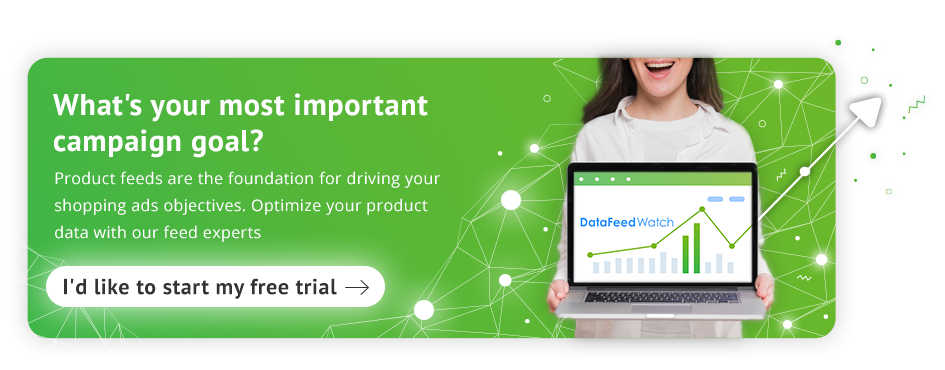
จะเกิดอะไรขึ้นหากไม่มีโปรโมชันในประเทศของฉัน
หากไม่มีโปรโมชันจากผู้ขายในประเทศของคุณ คุณก็ยังมีการ์ดที่คุณอาจต้องการเล่น: หมายเหตุ ราคา ขาย
ในการใช้ฟังก์ชันนี้ คุณต้องเพิ่มคอลัมน์ใหม่ 2 คอลัมน์ในฟีดผลิตภัณฑ์หลักของคุณ: ลดราคา และ sale_price_ผล_ วันที่
ผ่าน sale_price_ผล_วันที่ แอตทริบิวต์ คุณสามารถบอก Google เมื่อการลดราคาเริ่มต้นและสิ้นสุด
หากคุณไม่ส่ง ราคาลดจะเป็นแบบเปิดตลอดเวลา เมื่อ Google พบการลดราคา จะแสดงป้ายกำกับการลดราคาในโฆษณา Shopping
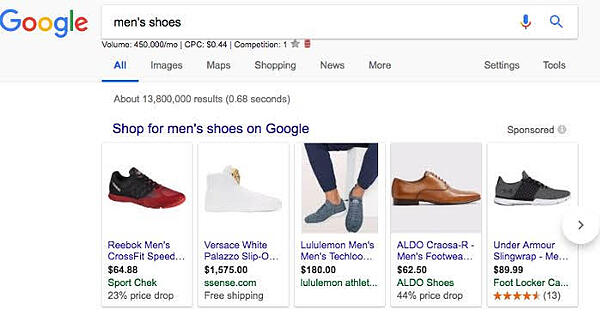
ขออภัย แม้ว่าคุณจะส่งแอตทริบิวต์ทั้งสองอย่างถูกวิธี แต่อาจเป็นกรณีที่ Google ไม่แสดงการลดราคา
ที่จริงแล้ว เพื่อให้โฆษณาของคุณแสดงหมายเหตุราคาลด คุณต้องมีคุณสมบัติตรงตามข้อกำหนดบางประการ:
- ต้องมีการเรียกเก็บราคาฐานเป็นระยะเวลาอย่างน้อย 30 วันติดต่อกันใน 180 วันที่ผ่านมา
- ราคาฐานจะต้องถูกต้อง
- ราคาขายต้องต่ำกว่าราคาฐาน
- ส่วนลดการขายต้องมากกว่า 5% และน้อยกว่า 90%
- มันไม่ง่ายเลยที่จะทำตามเกณฑ์เหล่านี้ทั้งหมด โดยเฉพาะข้อแรก ในอุตสาหกรรมอีคอมเมิร์ซที่เคลื่อนไหวอย่างรวดเร็ว ราคาพื้นฐานจะเปลี่ยนแปลงตลอดเวลา หากคุณต้องการใช้คุณลักษณะของ Google นี้ คุณต้องวางแผนกลยุทธ์การกำหนดราคาล่วงหน้า
- คุณสามารถใช้ได้ DataFeedWatch เพื่อช่วยให้คุณทำแผนที่ .ได้อย่างเหมาะสม ลดราคา และ sale_price_ผล_วันที่ คุณลักษณะ.
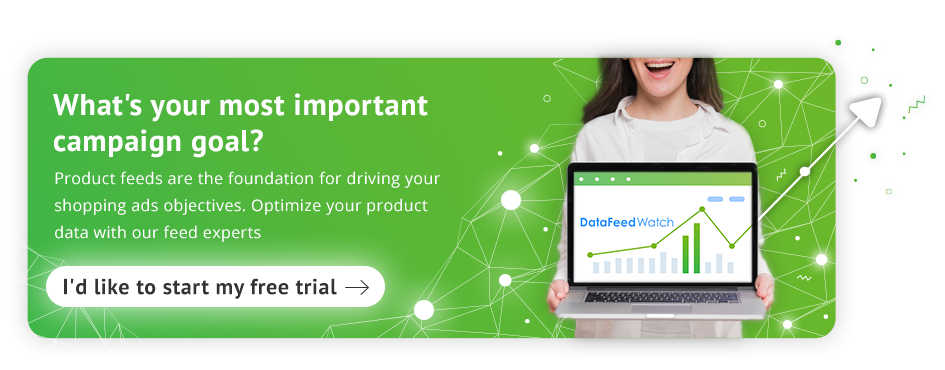
ตอนนี้ ข้อแตกต่างที่สำคัญระหว่างหมายเหตุราคาลดและการส่งเสริมการขายของผู้ค้าคือ แบบเดิมแสดงส่วนลดที่รวมอยู่ในราคาของผลิตภัณฑ์บนหน้า Landing Page แล้วและพร้อมให้บริการแก่ลูกค้าทุกคน ในขณะที่ส่วนหลังแสดงรหัสโปรโมชันที่จะเรียกใช้เพิ่มเติม ส่วนลดที่จุดชำระเงิน มีให้เฉพาะผู้ที่ป้อนรหัสโปรโมชั่นเท่านั้น
จำเป็นต้องเข้าใจความแตกต่างนี้อย่างถ่องแท้ เนื่องจากคุณอาจต้องการใช้ทั้งสองกลยุทธ์ แต่ต้องระวังไม่ให้ซ้อนทับกัน
คุณอาจพบว่าน่าสนใจ: วิธีโฆษณาโปรโมชันด้วยโฆษณาบนการค้นหาอัตโนมัติ
ดาวน์โหลด คู่มือการเพิ่มประสิทธิภาพฟีดข้อมูลฉบับสมบูรณ์
4 แนวทางปฏิบัติที่ดีที่สุดสำหรับโปรโมชันจากผู้ขาย
เนื่องจากธุรกิจต่างๆ หันมาใช้โปรโมชันมากขึ้นเรื่อยๆ จึงสามารถแข่งขันได้ ต่อไปนี้คือแนวทางปฏิบัติที่ดีที่สุดบางประการเพื่อให้แน่ใจว่าคุณจะเป็นผู้เล่นที่ดีที่สุดในเกมเสมอ
1. มีกลยุทธ์ที่ชัดเจนและเตรียมพร้อมการทำให้แน่ใจว่าทุกอย่างเข้าที่และได้รับการอนุมัติก่อนวันหยุด คุณจะมั่นใจได้ว่าช่วงเวลาสำคัญของปีจะผ่านไปได้ด้วยการเดินเรือที่ราบรื่น
3. กำหนดกลุ่มผลิตภัณฑ์ในโฆษณาบนการค้นหาของ Google สำหรับผลิตภัณฑ์ที่มีสิทธิ์ในการส่งเสริมการขาย
ด้วยวิธีนี้ คุณจะควบคุมโปรโมชันได้อย่างเต็มที่ (คุณสามารถเริ่มและหยุดแสดงผลิตภัณฑ์เหล่านั้นได้ทุกเมื่อที่ต้องการโดยไม่ต้องหยุดโปรโมชันใน Merchant Center) และสามารถรับรายงานโดยละเอียดเกี่ยวกับประสิทธิภาพของโปรโมชันได้
4. ทดสอบ ติดตามผล และทดสอบอีกครั้ง
ยิ่งคุณทดสอบและจับตาดูผลลัพธ์ของคุณมากเท่าไหร่ คุณก็จะยิ่งเข้าใจสิ่งที่ผู้มีโอกาสเป็นลูกค้าสนใจมากที่สุดมากขึ้นเท่านั้น
การแก้ไขปัญหาโปรโมชั่นของคุณ
โปรโมชันจากผู้ขายอาจตั้งค่าได้ยาก เนื่องจากมีนโยบายและข้อกำหนดมากมายที่ต้องปฏิบัติตามอย่างเคร่งครัด นี่คือปัญหาหลักบางส่วนที่คุณอาจพบและวิธีแก้ปัญหา ซึ่งนำมาจากคำถามที่พบบ่อยในศูนย์ ช่วยเหลือ ของ Merchant Center
1. ปฏิเสธโปรโมชันสำหรับผู้ขายของ Google
หากโปรโมชันของคุณถูกปฏิเสธหลังจากการตรวจสอบความถูกต้อง อาจเป็นเพราะ:
- ไม่เคารพนโยบายและข้อกำหนด
- ราคาในหน้า Landing Page ไม่ใช่ราคาที่โฆษณาในโปรโมชั่น
- บนหน้า Landing Page คุณควรแสดงทั้งราคาฐานและราคาส่วนลด
2. Google Merchant Promotion ได้รับการอนุมัติ แต่ไม่แสดง
หากคุณพบว่าตัวเองอยู่ในสถานการณ์นี้ ให้ตรวจสอบว่า:
- เวลาวันที่เริ่มต้นที่ส่ง
- หากรายการฟีดทั้งหมดได้รับการประมวลผลอย่างถูกต้อง
- หาก promotion_id ถูกจับคู่ตามคำขอของ Google
3. โปรโมชันของ Google Shopping ไม่ผ่านการตรวจสอบความถูกต้อง และฉันได้ทำการเปลี่ยนแปลงที่ร้องขอทั้งหมดแล้ว ฉันจะขอรับการตรวจทานได้อย่างไร?
ในแดชบอร์ดโปรโมชัน คุณสามารถขอรับการตรวจทานได้ในคอลัมน์สถานะ SKU โดยคลิกที่ไอคอนกรอบคำพูด
เรียนรู้เกี่ยวกับ การโฆษณาฟรีบน Google Shopping
บทสรุป
การเพิ่ม Google Merchant Promotions ลงในแคมเปญของคุณสามารถช่วยให้โฆษณาของคุณได้รับการส่งเสริมเพิ่มเติมที่จำเป็นในการขายเหนือคู่แข่งของคุณ
โอกาสที่คุณมีแรงจูงใจบางอย่างที่จะให้ผู้ซื้อของคุณแล้ว ทำไมไม่แสดงมัน? ผู้ซื้อจะประทับใจกับมูลค่าเพิ่มและคุณจะได้รับประโยชน์จากการมีอยู่ของพวกเขาเช่นกัน
ทดสอบโปรโมชันต่างๆ ดูประสิทธิภาพ และใช้เพื่อเพิ่มประสิทธิภาพของโฆษณา Shopping